
kali ini, pembahasan tentang manajemen data difokuskan yang melalui R‐GUI, khususnya pemakaian R‐Commander.Manajemen data yang akan digunakan akan dibagi beberapa bentuk yaitu data yang langsung diinput sendiri dan data yang diperoleh dari program lain. versi R yang digunakan yaitu R.-3.0.2-win dengan menggunakan R commander. untuk yang belum punya silahkan kesini download program R dengan analisis statistik
1. Data entry langsung dengan R commander
Pada tahap awal, aktifkan kembali program R dengan mengklik icon shortcutnya.Kemudian load library R‐Commander dengan memilih Rcmdr
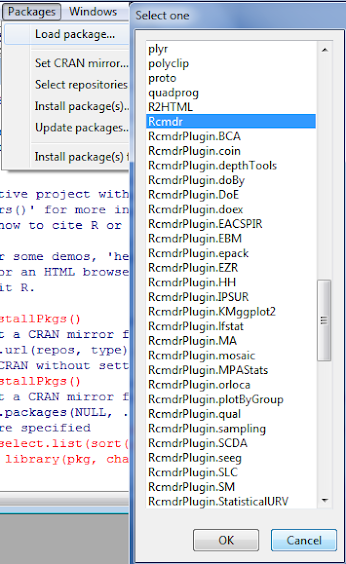
atau dengan cara mengetikkan perintah library(Rcmdr) pada jendela R‐console,
dan tunggu sampai R‐Commander selesai diloading.

Pengisian data secara langsung via R dengan menggunakan R‐commander dapat dilakukan melalui menu Data, dan pilih New Dataset. maka akan terlihat jendela seperti berikut
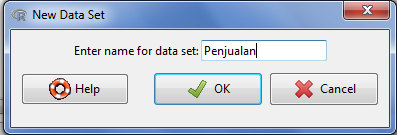
Kemudian klik OK, dan jendela RGui ‐ Data Editor akan terbuka seperti pada Gambar berikut ini.
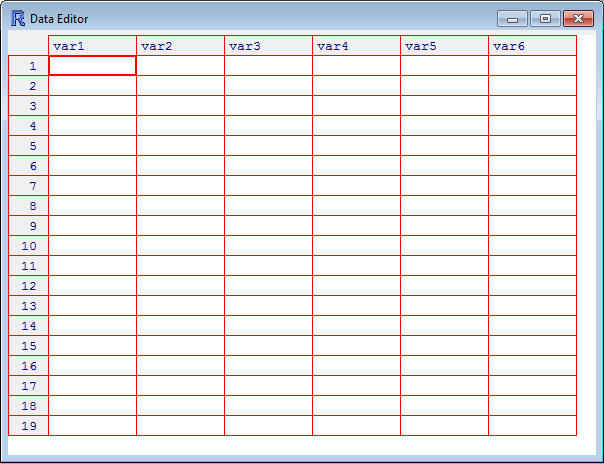
Pengisian nama variabel dilakukan dengan cara klik pada kolom paling atas dari data editor. Sebagai contoh, untuk mengisikan nama variabel pertama, misalnya responden, klik pada var1. Kemudian pada jendela Variable editor seperti yang terlihat pada Gambar dibawah isikan responden sebagai variable name dan tipe data adalah character (karena yang akan diisikan pada kolom ini adalah nama‐nama responden).
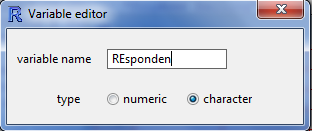
Pada dasarnya, proses pengisian data ini adalah sama dengan paket statistik yang lain, yaitu mulai isian nama kolom dan tipe data yang diinputkan (numeric atau character). Setelah semua data selesai diinputkan, maka akan diperoleh tampilan Data Editor seperti berikut ini.
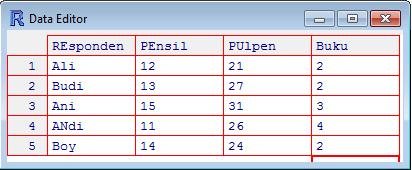
Setelah dilakukan data entry, maka tutup jendela R Data Editor diatas untuk mengakhiri proses data entry. Pada jendela R‐Commander terlihat Data set yang dengan nama penjual saat ini sedang aktif, seperti yang terlihat pada Gambar di bawah
Untuk menampilkan data yang sedang aktif di Jendela Keluaran R‐Commander, tulis nama data set yaitu Penjualan di Jendela Skrip, kemudian klik submit, maka akan terlihat data seperti berikut ini.
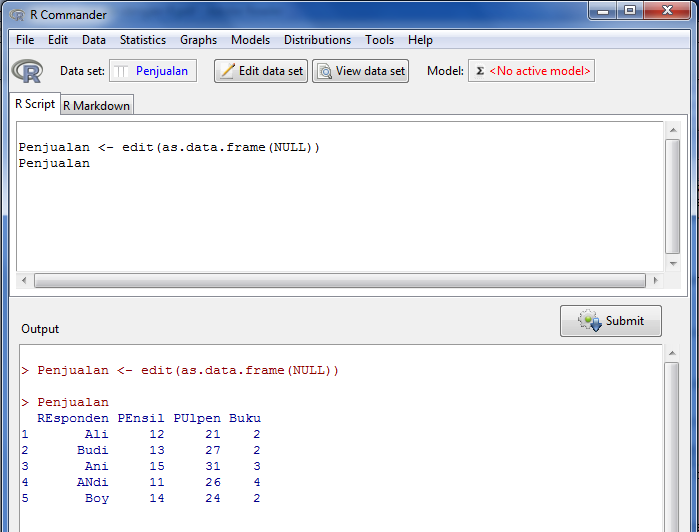
Untuk menampilkan data yang sedang aktif di memori, lakukan dengan mengklik tombol view data set. Setelah itu jendela data akan dibuka dan menampilkan data yang sedang aktif di memori komputer saat ini, yaitu data Penjualan.
2. Import data dari program lainnya
Pada bagian berikut ini akan dijelaskan penggunaan impor data dari program lainnya yaitu Excel, SPSS, MINITAB dan sebagainya. Proses impor data melalui R‐Commander dapat dilakukan secara sama dengan cara mengimpor data dari program lainnya. Untuk mengimpor data file ini kedalam R‐Commander, pilihlah pada R‐Commander menu Data, pilih Impor data, dan kemudian pilih jenis file program yang akan dimasukkan misallnya ni excel.
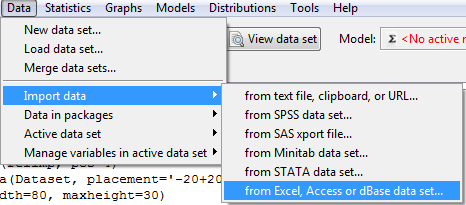
maka akan muncul jendela untuk mengisi nama yang akan digunakan. misalnya Dataset.
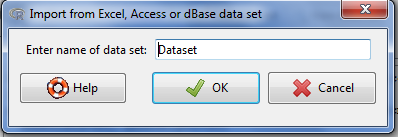
klik ok, terus pilih data yang akan diimport. setelah itu akan muncul pilihan sheet yang akan digunakan(khusus untuk excel saja)
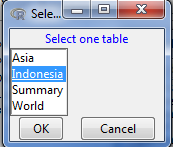
klik view data set untuk melihat data.
Demikian lah tehnik atau cara untuk memasukkan data di program R dengan menggunakan R commander. semoga bermanfaat.
Kalau ada kritik, saran dan pertanyaan silahkan komentarnya di kolom komentar di bawah. Kalau tidak punya akun silahkan ditulis sebelah kiri yaitu kolom “Chatbox”. Mohon dicantumkan email atau contact yang bisa dihubungi.
Sumber: Buku(Suhartono, 2008):Analisis Data statistik dengan R





Saya ngubek2 dimana2 ga ada web yg bahas bagaimana merun suatu package/sintak yg ga sederhana dengan data hingga menghasilkan output? Misalkan function(a, ba ce, de) , bagaimana masukin data dalam kurung itu dan ngerun hingga tampil outputnya
ReplyDeleteTergantung identifikasi a,ba, ce dan de nya. Apa merupakan kostanta, atau matrix/vektor. Tuk itu diliat dulu fungsinya/packagenya ttg apa.
ReplyDeleteSaya import data dari excell kok gabisa bisa ya? Gamuncul kotak dialognya kenapa ya?
ReplyDeletesaya saat ini juga mengalami masalah serupa:" Error in structure(.External(.C_dotTclObjv, objv), class = "tclObj") :
Delete[tcl] list element in quotes followed by "*"}" instead of space.
malah muncul seperti itu. Sekiranya ada yang mau membantu saya terima kasih sekali:"""
saya juga mengalami masalah yang serupa. apakah ada yang tau bagaimana cara mengatasinya ??? terima kasihh
DeleteOlah Data Semarang Menerima Jasa Olah Data Dengan R Statistics
ReplyDeleteMenggunakan Metode R Commander Plugin Econometrics Dan R Commander
Untuk Analisis Regresi Berganda, Regresi Data Panel, ANOVA, Korelasi
ARIMA, DLL. WA : +6285227746673, IG : @olahdatasemarang